win7系统的分区都变成主分区怎么设置
更新时间:2021-08-18 09:50:21作者:xinxin
我们在对win7电脑中的硬盘分区时,往往会出现主分区和其它分区的区别,而主分区中不能再划分其他类型的分区,因此每个主分区都相当于一个逻辑磁盘,要在硬盘上安装操作系统,则硬盘必须有一个主分区,那么win7系统的分区都变成主分区怎么设置呢?今天小编就来教大家设置方法。
推荐下载:ghostwin7旗舰版
具体方法:
1、打开分区软件,然后在磁盘列表里找出逻辑分区,并用鼠标左键点击它。
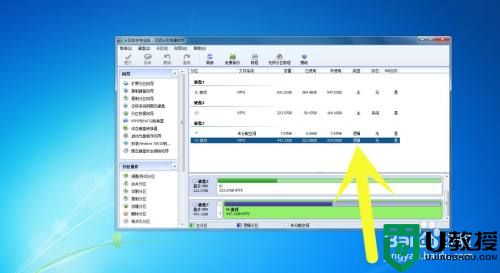
2、这时在左侧菜单打开转换到主分区,如图所示的。

3、弹出转换提示框就点击确定。
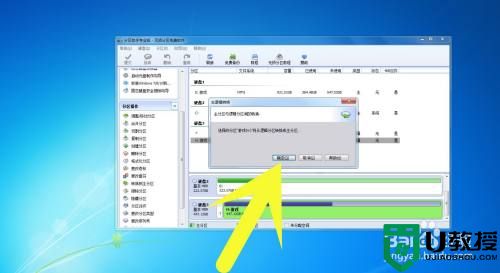
4、现在就点击软件左上角的提交,如图所示。

5、出现操作提示框就点击执行。

6、再次出现提示框就点击是,然后系统就开始转换分区类型。


7、转换完成就点击确定,然后就可以在硬盘列表看到,逻辑分区已经成功修改成主分区了,如图所示的。


上述就是有关win7系统的分区都变成主分区设置方法了,有需要的用户就可以根据小编的步骤进行操作了,希望能够对大家有所帮助。
win7系统的分区都变成主分区怎么设置相关教程
- win7把主分区改为逻辑分区设置方法 win7如何把主分区改为逻辑分区
- win7逻辑分区转换为主分区怎么设置 win7如何将逻辑分区转换为主分区
- win7把分区合起来怎么设置 win7系统分区如何合起来
- win7如何删除硬盘分区 win7硬盘的系统分区怎么删除
- win7电脑的硬盘怎么分区?Win7系统应该怎么磁盘分区
- 雨林木风win7分区怎么设置 雨林木风win7如何分区硬盘
- win7系统保留分区怎么删除 win7如何删除系统保留分区
- win7系统怎么无损分区 win7无损分区的图文教程
- win7设置逻辑分区方法 win7怎么新建逻辑分区
- win7保留分区删除怎么操作 win7系统如何删除保留分区
- Win11怎么用U盘安装 Win11系统U盘安装教程
- Win10如何删除登录账号 Win10删除登录账号的方法
- win7系统分区教程
- win7共享打印机用户名和密码每次都要输入怎么办
- Win7连接不上网络错误代码651
- Win7防火墙提示“错误3:系统找不到指定路径”的解决措施
热门推荐
win7系统教程推荐
- 1 win7电脑定时开机怎么设置 win7系统设置定时开机方法
- 2 win7玩魔兽争霸3提示内存不足解决方法
- 3 最新可用的win7专业版激活码 win7专业版永久激活码合集2022
- 4 星际争霸win7全屏设置方法 星际争霸如何全屏win7
- 5 星际争霸win7打不开怎么回事 win7星际争霸无法启动如何处理
- 6 win7电脑截屏的快捷键是什么 win7电脑怎样截屏快捷键
- 7 win7怎么更改屏幕亮度 win7改屏幕亮度设置方法
- 8 win7管理员账户被停用怎么办 win7管理员账户被停用如何解决
- 9 win7如何清理c盘空间不影响系统 win7怎么清理c盘空间而不影响正常使用
- 10 win7显示内存不足怎么解决 win7经常显示内存不足怎么办

